

Win10系统如何完全或简化指定Hiberfile类型? 我们知道Windows具有睡眠功能。休眠后启动计算机时,可以快速恢复休眠前的状态。 但是要占用大约3 G的系统磁盘空间是有代价的,如果您不需要睡眠,可以将hiberfile类型指定为精简类型,那么我们如何指定Hiberfile类型呢?接下来,小编将为您简要介绍Win10系统中指定Hiberfile类型的方法。
教程/方法
-完整:完整的hiberfile类型可以启用休眠模式并打开hiberboot以便快速启动。
它约占可用RAM总量的75%。
默认大小为物理内存的40%。
它支持休眠,混合睡眠和快速启动。
-减少:这种类型的hiberfile可用于快速启动hiberboot而不进行休眠。
减少的文件类型将hiberfileC:\\\\ hiberfil.sys的大小减小到其完整大小的大约50%。
此命令从电源菜单中删除睡眠模式。
默认大小为物理内存的20%。
它支持快速启动。 Win10指定Hiberfile类型的方法:
打开命令提示符以获取提升的特权并执行以下操作;
在Win10中将Hiberfile类型指定为完整:
将以下命令复制并粘贴到提升的命令提示符中,然后按Enter:
Powercfg / h / type full
指定Windows 10中减少的Hiberfile类型:
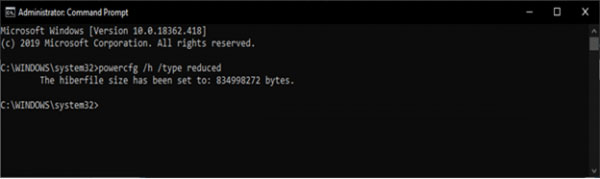
将以下命令复制并粘贴到提升的命令提示符中,然后按Enter:
Powercfg / h / type reduction
注:如果将休眠文件设置为大于40%的自定义大小,该命令将返回参数错误错误。
您必须首先使用命令powercfg / h / size 0将文件大小设置为零,然后重新运行睡眠文件类型减少的命令。
希望上面这篇文章能帮助到您!
